|
آموزش کامپیوتر درباره وبلاگ به وبلاگ من خوش آمدید آخرین مطالب
نويسندگان یک شنبه 20 بهمن 1392برچسب:, :: 19:36 :: نويسنده : رضا
درس اول آموزش اکسل 2007 (Excel)اجراي ﺑﺮﻧﺎﻣﻪ اکسل (Excel)
ﭘﺲ از ﻧﺼﺐ ﻣﺠﻤﻮﻋﻪ Microsoft Office 2007 ﮔﺰﻳﻨﻪاي ﺑﺎ ﻫﻤﻴﻦ ﻧﺎم ﺑﻪ ﻟﻴﺴﺖ ﺑﺮﻧﺎﻣﻪﻫﺎي ﻛﺎﻣﭙﻴﻮﺗﺮ اﺿﺎﻓﻪ می شود برای اجرای برنامه اﺑﺘﺪا ﮔﺰﻳﻨﻪ Start و ﺳﭙﺲ ﮔﺰﻳﻨﻪ All Programs و ازﻣﻴﺎن ﻛﻠﻴﻪ ﺑﺮﻧﺎﻣﻪﻫﺎي ﻣﺠﻤﻮﻋﻪ Microsoft Office ﮔﺰﻳﻨﻪ Microsoft Office Excel 2007 را اﻧﺘﺨﺎب ﻛﻨﻴم .
دﻛﻤﻪ Office در اکسل اﻳﻦ دﻛﻤﻪ ﻛﻪ در ﮔﻮﺷﻪ ﺑﺎﻻ و ﺳﻤﺖ ﭼﭗ ﭘﻨﺠﺮه ﻗﺮار دارد، دﺳﺘﻮرات ﻣﻬﻢ برای ﻣﺪﻳﺮﻳﺖ ﻓﺎﻳﻞﻫﺎ را دربر می گیرد .
نوارابزار دسترسي سريع (Quick Access) در اکسلاﻳﻦ ﻧﻮاراﺑﺰار در ﻛﻨﺎر دﻛﻤﻪ Office قرار دارد ﻫﻤﺎﻧﻄﻮر ﻛﻪ از ﻧﺎم آن ﻣﺸﺨﺺ اﺳﺖ، ﻣﻲﺗﻮاﻧﺪ شامل دستوراتي باشد كه بيشتر بكار ميروند. اين نوار به طور پيشفرض داراي سه دكمه Save (ذخيره) ، Undo (خنثي كردن) ، Redo (دوباره انجام دادن) است .
نوار فرمول (Formula Bar) در اکسلاز نوار فرمول براي واردكردن يا مشاهده فرمول و محتواي سلول ها استفاده ميشود. با استفاده از اين نوار ميتوان محتواي سلول (يا فرمول موجود در آن) را ويرايش كرد .
برگه (Sheet) در اکسلهر فايل جديد، در برنامه اکسل بطور پيش فرض داراي سه Sheet (برگه) است . اين برگه ها توسط Tab (زبانه ) در پايين صفحه مشخص مي شوند. با كليك روي هر تب Sheet مربوطه فعال مي شود .
سرسطرها و سرستونها در اکسلدر هر Sheetیا برگه سطرها با شماره و ستونها با حروف انگليسي مشخص ميشوند سرستون ها در بالاي Sheet و سرسطرها در Sheet انگلیسی در سمت چپ صفحه Sheet فارسی در سمت راست قرار دارد .
نوار وضعيت (Status) در اکسلنوار پايين پنجره اکسل Status ( وضعيت) نام دارد. يكي از موارد كاربرد اين نوار، مشاهده مجموع، ميانگين و تعداد سلولهاي انتخاب شده است .
توجه : بزرگ نمايي و كوچك نمايي صفحه (Zoom)در صورت لزوم می توانيد محتواي صفحه را بزرگتر يا كوچكتر از اندازه طبيعي مشاهده كنيد. براي اين کار در نوار وضعیت دکمه بزرگنمايي و كوچك نمايي كليك كنيد .
مفهوم كارپوشه (Workbook)هر فايل اکسل را یک Workbook (كارپوشه) مي گويند. هر كارپوشه مي تواند حاوي 1 تا 255 Sheet (برگه ) باشد. اطلاعات در اين برگه ها نگهداري ميشوند. ساختار يك كاربرگ (Worksheet)در اکسل 2007 هر كارپوشه دارای داراي 1,048,576 سطر (Row) و 1,384 ستون (Column) است. سطرها با عدد و ستون ها با حروف انگليسي از A تا Z و در ادامه آن تركيب دو حرفي و سه حرفي حروف انگليسي مشخص مي شوند. از محل برخورد هر سطر با يك ستون ، يك سلول (Cell) ايجاد مي شود اطلاعات در اين سلول ها نگهداري مي شوند در شکل زیر می توانید سطر و ستون و یک سلول را ببینید .
اطلاعات موجود در سلول يا مقدار است و يا فرمول: منظور از مقدار، داده هاي ثابتي است كه در سلول ها وارد مي كنيد. اين مقادير به چهار نوع تقسيم مي شوند:
فرمول شامل محاسباتي است كه درنتيجه انجام آن، يك مقدار بدست ميآيد. اين مقدار نيز ممكن است عدد، متن، تاريخ و يا ساعت باشد. اصول وارد کردن اطلاعات در سلول هابراي وارد كردن مقدار در سلولها، ابتدا با ماوس، روي سلول موردنظر كليك كنيد تا با كادري ضخيم تر از سلول هاي ديگر متمايز شود سپس مقدار موردنظر را وارد كرده و براي تأييد آن، كليد اینتر را وارد و در صورت انصراف کلید ESC را فشار دهید .
منبع : www.amoozesh-computer.ir
نظرات شما عزیزان: پيوندها
|
|||||||||||||||||
|
|
|||||||||||||||||
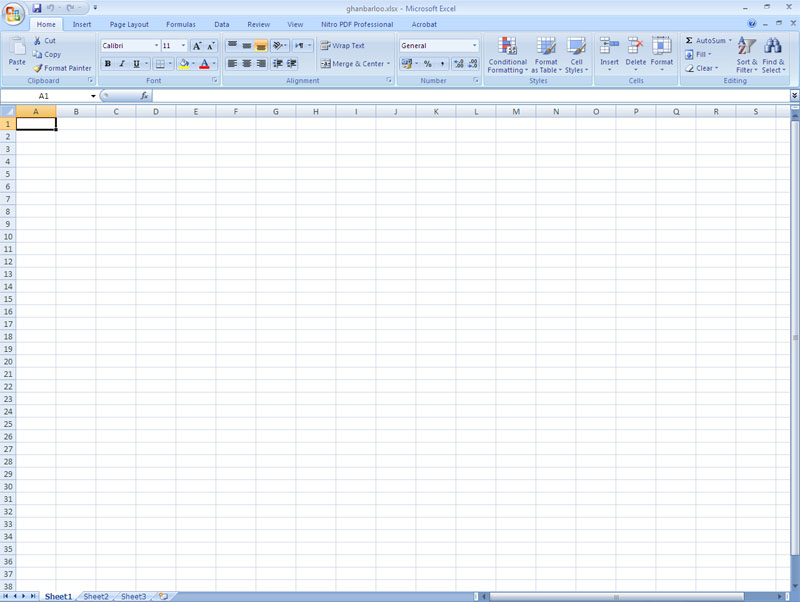
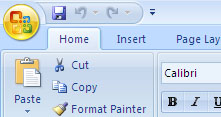
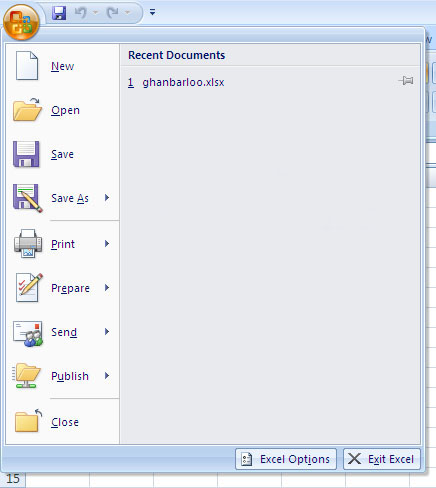
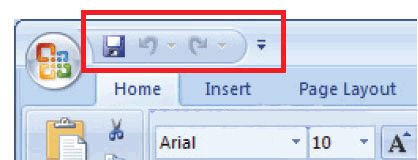



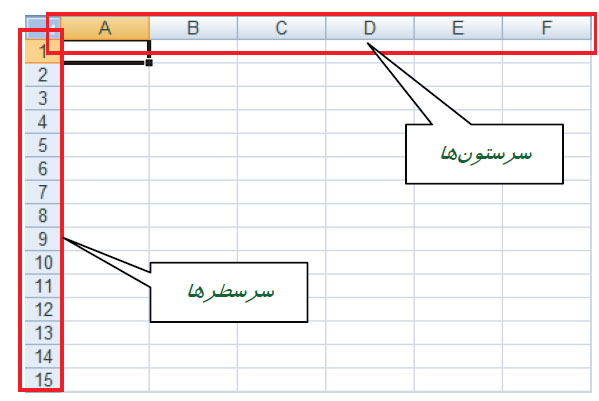

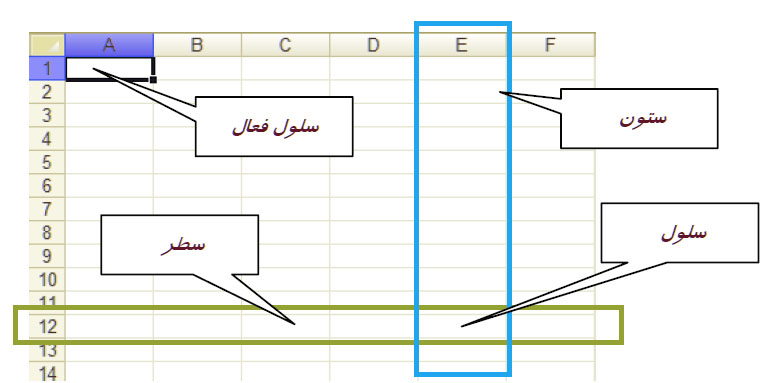
 آمار
وب سایت:
آمار
وب سایت: